Usein käyttöjärjestelmän uudelleenasennuksen jälkeen saattaa syntyä kysymys "Suojaus" -välilehden ottamisesta käyttöön, jos sinun on käytettävä edellisen käyttöjärjestelmän kansioita "Työpöytä" ja "Omat tiedostot". Kuinka otat tämän välilehden käyttöön?
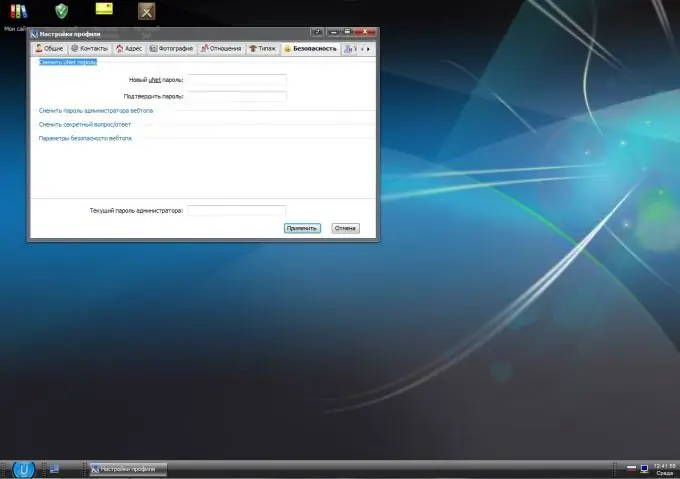
Ohjeet
Vaihe 1
Avaa haluamasi kansio avaamalla Suojaus-välilehti. Siirry "Työkalut" -valikkoon ja valitse "Kansion asetukset". Siirry seuraavaksi Näytä-välilehdelle, poista valinta Käytä yksinkertaista tiedostojen jakamista -valintaruudusta. Napsauta sitten "Käytä" -painiketta, sulje ikkuna.
Vaihe 2
Mene yhtä tasoa ylöspäin, napsauta hiiren kakkospainikkeella haluamasi kansion kuvaketta, johon haluat avata "Suojaus" -välilehden, valitse "Ominaisuudet". Napsauta "Suojaus" -välilehdessä "Lisäasetukset" -painiketta ja valitse "Omistaja" -välilehti. Valitse haluamasi käyttäjä tai "Kaikki" luettelosta ja valitse sitten "Vaihda omistaja" -ruutu, napsauta "Käytä" -painiketta.
Vaihe 3
Siirry päävalikkoon, valitse Suorita-komento, kirjoita Regedit-komento. Siirry avautuvassa rekisteri-ikkunassa HKEY_LOCAL_MACHINESYSTEM-haaraan, valitse CurrentControlSetContro lLsa ja aseta arvo forceguest "= dword: 00000000 tähän. Käynnistä tietokone uudelleen, jotta muutokset tulevat voimaan, jotta Suojaus-välilehti otetaan käyttöön."
Vaihe 4
Seuraa linkkiä https://support.microsoft.com/default.aspx?scid=kb;en;307874, valitse "Hanki apua tämän ongelman ratkaisemiseksi". Ota Suojaus-välilehti käyttöön ja poista tiedostojen jakaminen käytöstä valitsemalla Korjaa tämä ongelma -linkki. Tiedoston latausikkuna avautuu, jossa valitse Suorita, odota sitten tiedoston lataamista ja seuraa ohjatun toiminnon ohjeita. Ohjatun toiminnon suorittamisen jälkeen "Suojaus" -välilehti ilmestyy kansion ominaisuuksiin
Vaihe 5
Seuraa tätä linkkiä https://depositfiles.com/files/6goao3d3t, lataa arkisto tietokoneellesi, pura se mihin tahansa kansioon. Suorita sitten suoritettava tiedosto tästä kansiosta asentaaksesi Security Configuration Editor -paketin tietokoneellesi. Tämä paketti on suunniteltu ottamaan Suojaus-välilehti käyttöön. Kun olet asentanut paketin, käynnistä tietokone uudelleen, siirry minkä tahansa kansion Ominaisuudet-kohtaan ja tarkista välilehden olemassaolo.






